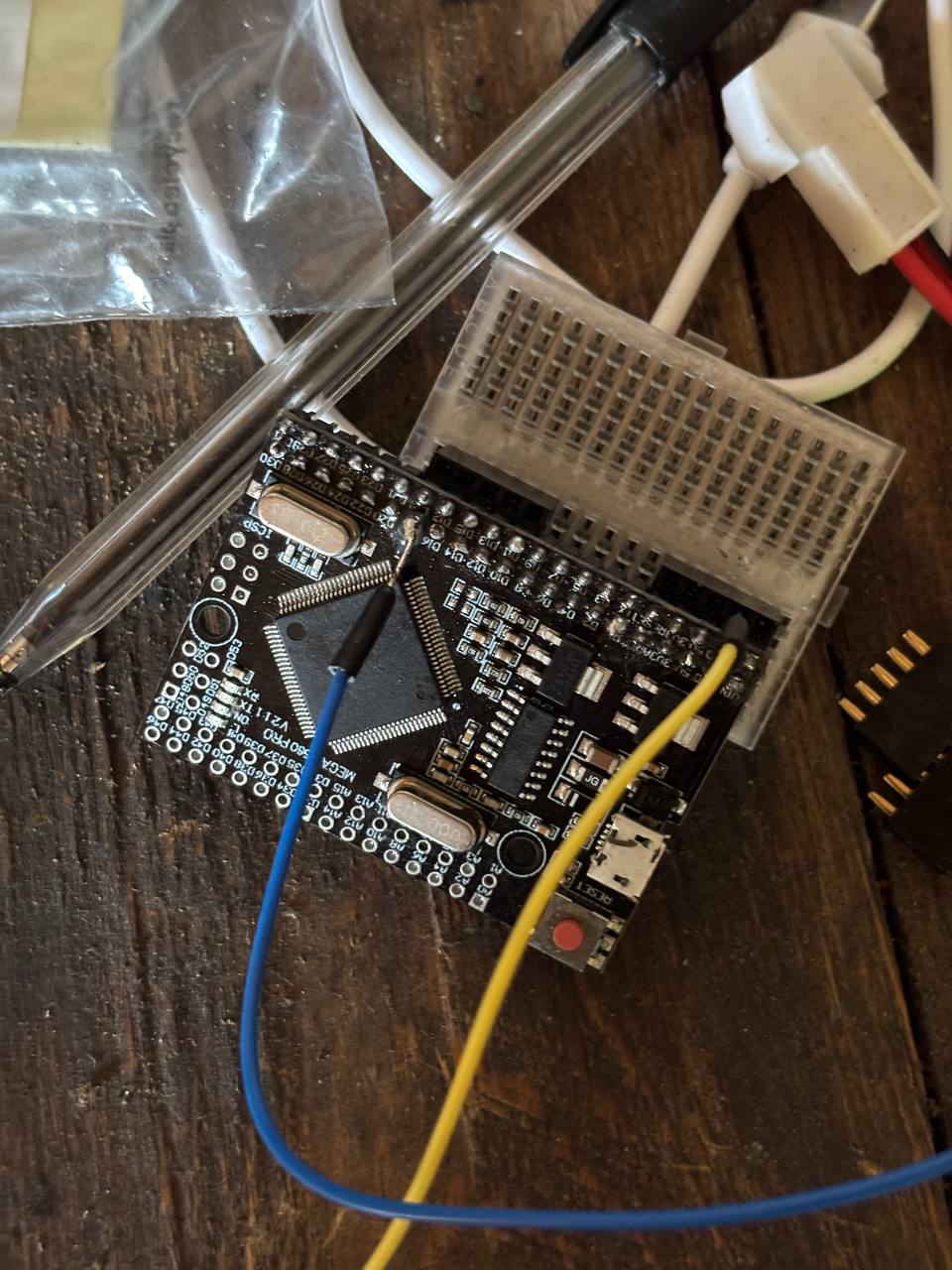1. Carica uno sketch che inoltra dati tra USB e Serial1
Collega l’Arduino Mega al computer, apri Arduino IDE e incolla questo:
void setup() {
Serial.begin(115200); // Porta USB
Serial1.begin(115200); // Pin 18 (TX1), 19 (RX1)
}
void loop() {
// Da USB a pin 18
if (Serial.available()) {
Serial1.write(Serial.read());
}
// Da pin 19 a USB
if (Serial1.available()) {
Serial.write(Serial1.read());
}
}
Su Windows
Salva e carica lo sketch.
Chiudi il serial monitor di Arduino IDE (serve che sia libero per PuTTY).
Apri PuTTY → seleziona la COM corretta (la puoi controllare da gestione dispositivi) → baud 115200.
Il pin TX(1) è il 18 (D18)
Il pin RX(1) è il 19 (D19)
2. Fai un test di loopback
Collega un ponticello tra pin 18 e 19
Apri PuTTY sulla porta COM dell’Arduino
Scrivi qualcosa → dovresti rivederlo subito
Su macOS
Apri il terminale macOS
Verifica la porta seriale con:
ls /dev/tty.usb*Vedrai qualcosa come:
/dev/tty.usbserial-1410Annota il nome
Avvia la sessione seriale con:
screen /dev/tty.usbserial-1410 115200(Sostituisci tty.usbserial-1410 col tuo nome esatto)
2. Fai un test di loopback
Collega un ponticello tra pin 18 e 19
Apri il terminale e avvia la sessione seriale
Scrivi qualcosa → dovresti rivederlo subito
Se vedi il testo tornare indietro, ora l’Arduino funziona perfettamente come adattatore UART ↔ USB